2 semplici modi per riprodurre file MKV su iPad
Posso riprodurre file MKV su iPad??
Non puoi riprodurre direttamente MKV su iPad, indipendentemente dal fatto che tu stia utilizzando un iPad Pro, iPad Air, iPad mini o iPad 2/4/6/8. MKV è un tipo di formato contenitore multimediale popolare. Ma non può essere supportato da tutti i prodotti Apple inclusi iPad, iPhone, iPod e Mac. Allora come fare? riproduci MKV su iPad?

Puoi usare una terza parte app per riprodurre file MKV su iPad. Inoltre, puoi scegliere di convertire MKV in formati supportati da iPad come MP4 o MOV. In questo post, condivideremo 2 modi efficaci per aiutarti a riprodurre file MKV su iPad Pro, Air, mini e altri modelli.
Parte 1. Come riprodurre direttamente file MKV su iPad con VLC
Come accennato in precedenza, non è consentito riprodurre direttamente file MKV su iPad Pro, Air, mini o iPad 8/6/4/2. Ma ci sono alcune app per lettori MKV di terze parti offerte nell'App Store che possono aiutarti a riprodurre MKV su iPad, iPhone o iPod touch. Puoi fare affidamento sul popolare lettore multimediale, VLC per riprodurre qualsiasi video, inclusi i file MKV, sul tuo dispositivo iOS.
VLC Media Player è uno strumento di riproduzione di file multimediali molto popolare che supporta qualsiasi formato video utilizzato di frequente, inclusi MKV, MOV, MP4, AVI, FLV e altro. Ti consente di riprodurre file multimediali su computer Windows, Mac e Linux. Inoltre, VLC offre un'app iOS che ti consente di riprodurre file MKV su iPad e iPhone.
Passo 1. Vai a App Store sul tuo iPad e cerca VLC. Il primo risultato della ricerca sarà VLC per dispositivi mobili. Toccalo e poi tocca Ottenere per installarlo gratuitamente sul tuo iPad. Questa app VLC è compatibile con iPad, iPhone, iPod touch e Apple TV.
Passo 2. Tocca l'icona VLC per aprirlo. Ora puoi sincronizzare i tuoi file MKV tramite iTunes, condivisione Wi-Fi o servizi cloud. Dopodiché, puoi visualizzarli in video. Qui puoi anche controllare i tuoi file MKV in File app. Scegli il file MKV che desideri riprodurre su iPad e quindi tocca il pulsante Condividere pulsante.
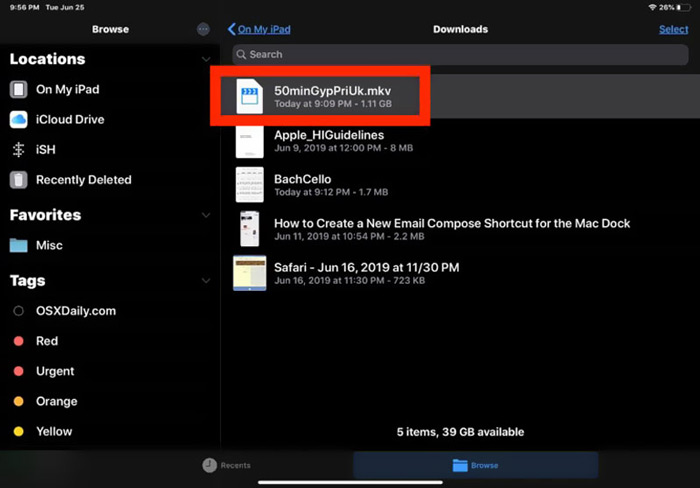
Passaggio 3. Seleziona il Apri in VLC o Copia su VLC opzione dall'elenco a discesa. Quindi puoi riprodurre MKV su iPad con questa app VLC.
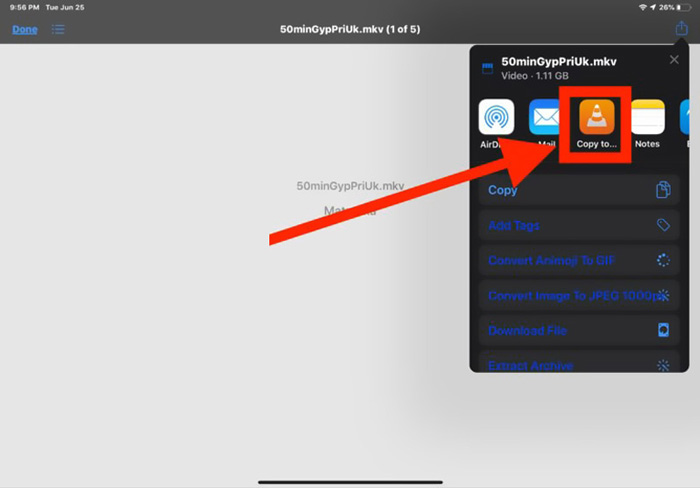
Oltre ai file MKV, puoi anche fare affidamento su VLC per riprodurre facilmente altri file multimediali. Sicuramente ce ne sono altri Lettori MKV piace KMPlayer e altro ancora che può aiutarti a guardare i file MKV su iPad.
Parte 2. Come convertire MKV in MP4 per la riproduzione su iPad
Quando vuoi riprodurre file MKV su iPad, puoi anche scegliere di convertire MKV in un formato video supportato da iPad come MP4 o MOV. Per farlo, puoi fare affidamento sul software di conversione MKV professionale, Convertitore video online gratuito.
Questo convertitore da MKV a iPad supporta altamente qualsiasi formato video e audio utilizzato di frequente. Ti consente di convertire MKV in formati supportati da iPad inclusi MOV e MP4 senza perdita di qualità. La seguente guida ti mostrerà come usarlo per convertire MKV in iPad.
Passo 1. Apri il tuo browser come Chrome, IE, Firefox o Safari e vai a questo sito di convertitore video online gratuito. Quando arrivi lì, fai clic su Aggiungi file da convertire e poi Scarica per installare rapidamente un launcher FVC di piccole dimensioni per la conversione MKV.

Passo 2. Ci sarà un pop-up Apri il file viene visualizzata una finestra sullo schermo per sfogliare e importare il file MKV. Quindi verrai indirizzato alla finestra di conversione principale. Puoi vedere molti formati video popolari come MP4, MKV, MOV, AVI, FLV, WMV, VOB, WEBM e altri sono elencati lì. Qui dovresti selezionare MP4 o MOV come formato di output.
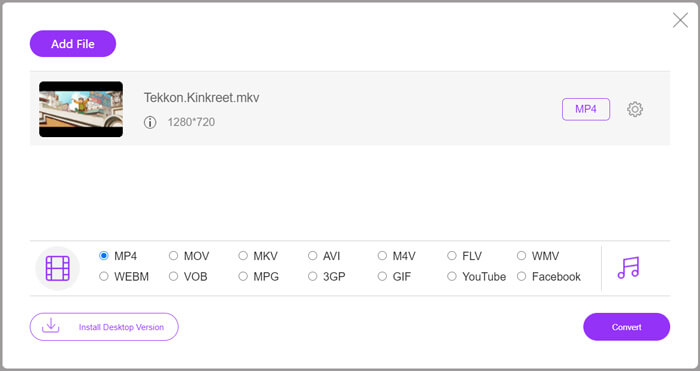
Passaggio 3. Prima di convertire, puoi fare clic su impostazioni accanto al formato di output per personalizzare varie impostazioni video e audio. Qui puoi regolare la risoluzione video, l'encoder, il frame rate, il bitrate, il canale audio, la frequenza di campionamento e altro. Clic ok pulsante per salvare le modifiche.
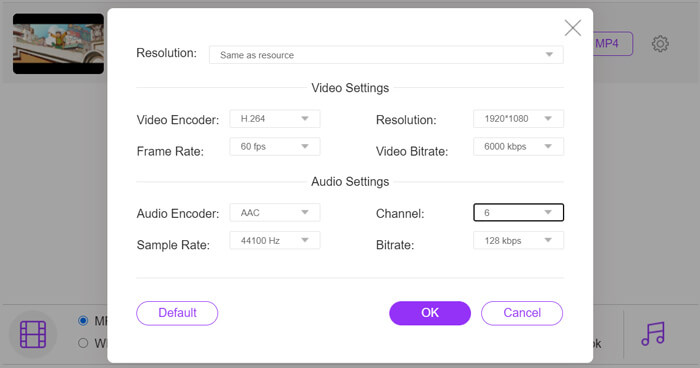
Passaggio 4. Dopo tutte queste operazioni, puoi cliccare su Convertire pulsante per avviare la conversione Da MKV a MP4. Il file di output manterrà esattamente l'immagine originale e la qualità del suono. Quindi puoi trasferirlo su iPad per la riproduzione.
Parte 3. Domande frequenti sulla riproduzione di file MKV su iPad
Domanda 1. iMovie può modificare i file MKV?
No. Come accennato in precedenza, tutti i dispositivi Apple e il relativo software non possono supportare il formato MKV. Come editor predefinito per iPad, iPhone e Mac, iMovie non è in grado di aprire e modificare i file MKV.
Domanda 2. VLC può convertire MKV in MP4?
Sì. VLC Media Player ha la capacità di convertire file MKV. Puoi aprire VLC, fare clic sul menu Media e utilizzare la funzione Converti/Salva. Nella finestra Open Media, puoi fare clic sul pulsante Aggiungi per caricare il tuo file MKV. Fare clic sul pulsante Converti e quindi selezionare MP4 come formato di destinazione. Successivamente, puoi scegliere una cartella di destinazione adatta e rinominare il file di output. Quindi puoi fare clic sul pulsante Start per effettuare la conversione video da MKV a MP4 con VLC.
Domanda 3. Windows 10 può riprodurre file MKV?
Non puoi fare affidamento sul lettore predefinito, Windows Media Player per riprodurre file MKV su un PC Windows 10. Quando vuoi aprire file MKV, devi fare affidamento su alcuni lettori multimediali di terze parti come VLC, PotPlayer e altro.
Conclusione
Dopo aver letto questo post, puoi ottenere 2 consigli utili per riprodurre file MKV su iPad. Sia che tu voglia guardare direttamente MKV su iPad o convertire MKV in un formato supportato da iPad, puoi trovare lo strumento giusto. Per ulteriori domande sulla riproduzione di MKV su iPad, puoi lasciarci un messaggio.



 Video Converter Ultimate
Video Converter Ultimate Screen Recorder
Screen Recorder



